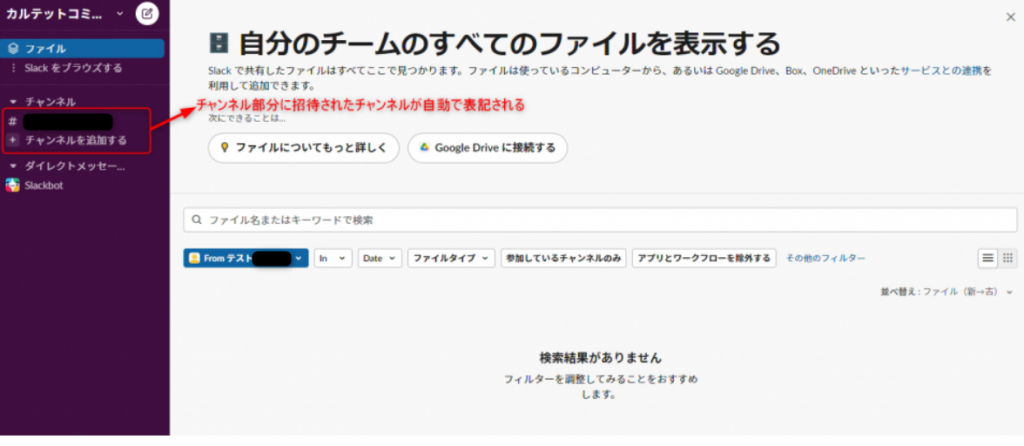Slack シングルチャンネルゲスト参加手順

今回はSlackに招待された際に、招待されたチャンネルにアクセスできるように設定する流れを説明します!
プロジェクトを進めるにあたって新規でSlackを利用することになったけど、登録手順がわからない…
そんなときに今回の記事が助けになります!
ぜひご活用ください。
1.メールアドレスにSlackへの招待メールが届きます。メールを開いて頂き、ワークスペースへの参加を選択します。
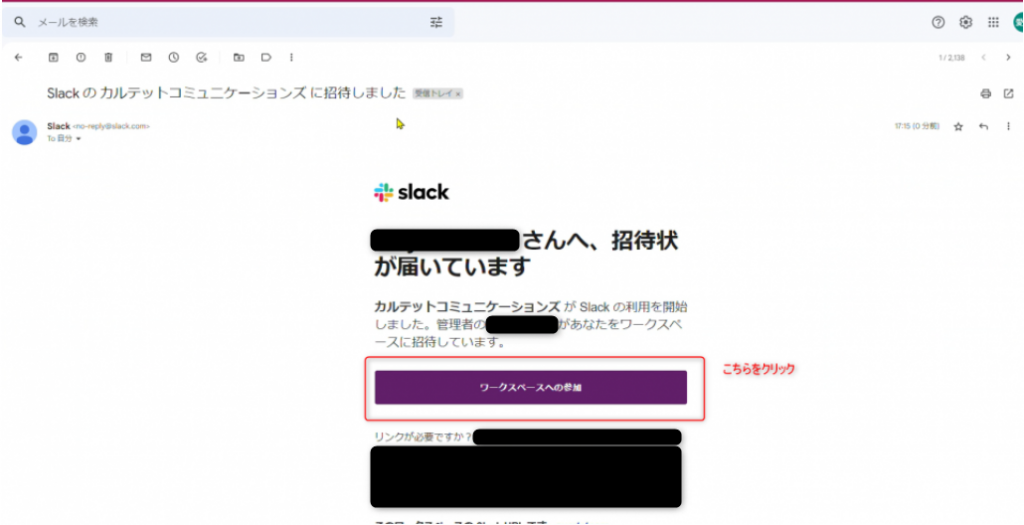
2.次に、パスワードの設定画面が開きますので、任意のものをご設定ください(既にSlackアカウントがある方はそちらでログインできます)

3.パスワードが更新された画面がでましたら、”Slackに戻る”をクリックしてください
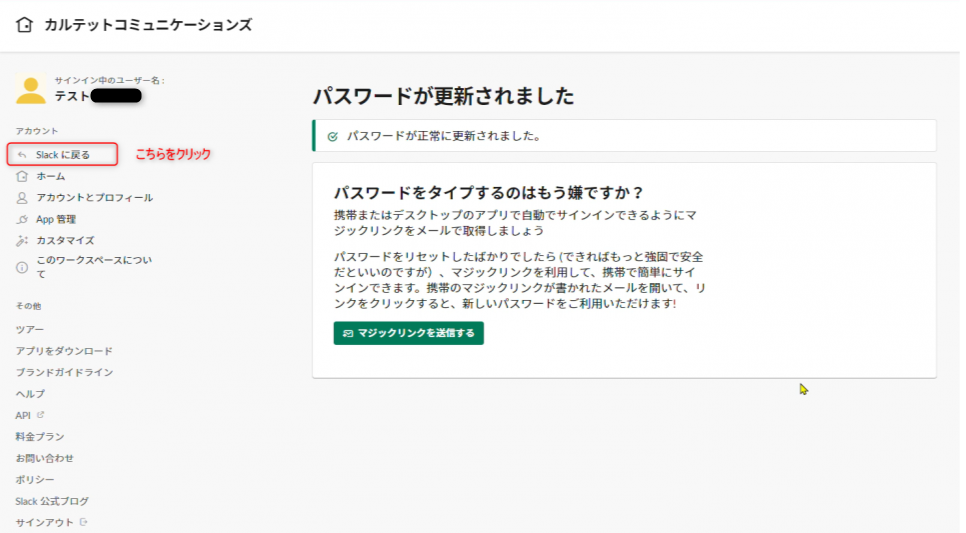
4.招待されたチャンネルが確認できます。